- ავტორი Jason Gerald [email protected].
- Public 2024-01-15 08:18.
- ბოლოს შეცვლილი 2025-06-01 06:06.
ეს wikiHow გასწავლით თუ როგორ უნდა შეხვიდეთ BIOS- ზე Lenovo ლეპტოპზე ან დესკტოპის კომპიუტერზე (PC).
ნაბიჯი
მეთოდი 1 -დან 4 -დან: დამატებითი პარამეტრების გამოყენება Windows 10 -ში
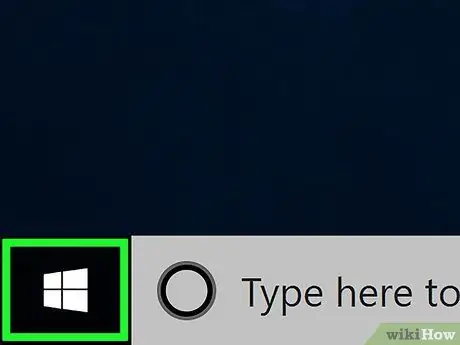
ნაბიჯი 1. დააჭირეთ მენიუს "დაწყება"
ეს მენიუ ჩვეულებრივ ნაჩვენებია სამუშაო მაგიდის ქვედა მარცხენა კუთხეში.
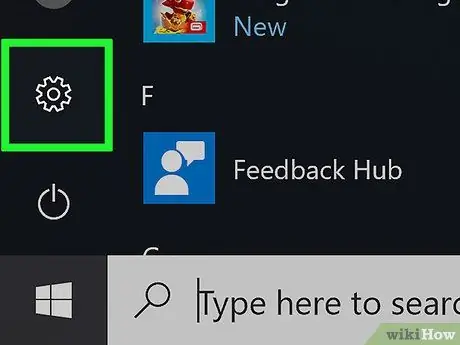
ნაბიჯი 2. დააჭირეთ "პარამეტრები"
ეს ვარიანტი მენიუს ბოლოშია.
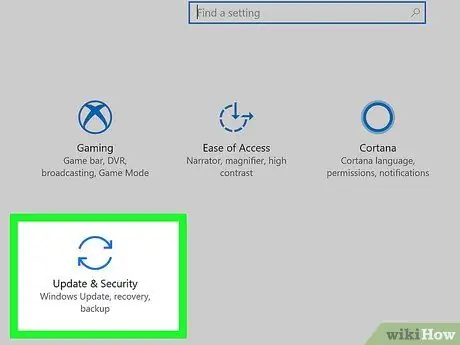
ნაბიჯი 3. დააწკაპუნეთ განახლებაზე და უსაფრთხოებაზე
ეს ვარიანტი მითითებულია მოსახვევი ისრით.
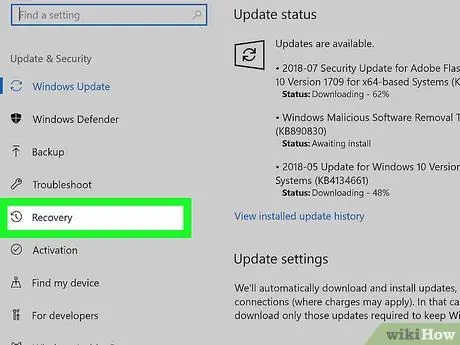
ნაბიჯი 4. დააწკაპუნეთ აღდგენაზე
ეს ვარიანტი მარცხენა სვეტშია.
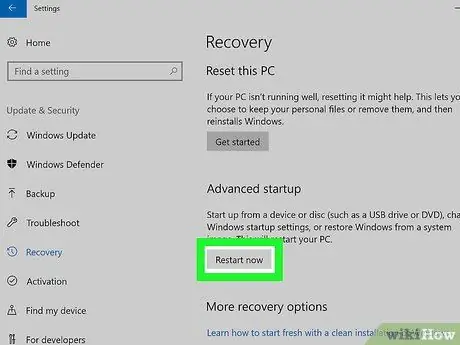
ნაბიჯი 5. დააწკაპუნეთ გადატვირთვა ახლა
ის მდებარეობს მარჯვენა პანელის Advanced Startup განყოფილებაში. კომპიუტერი გადატვირთულია ლურჯ მენიუში (ლურჯი მენიუ).
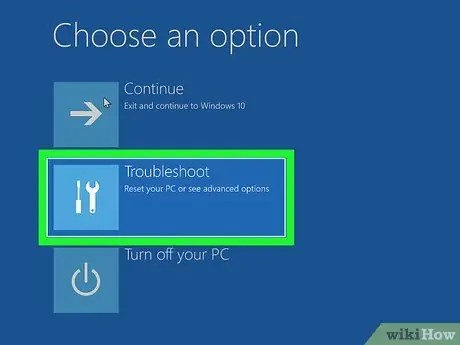
ნაბიჯი 6. დააჭირეთ მენიუში Troubleshoot
ეს ვარიანტი მითითებულია screwdriver და wrench ხატი.

ნაბიჯი 7. დააწკაპუნეთ Advanced options
ეს ვარიანტი არის უკანასკნელი საშუალება.
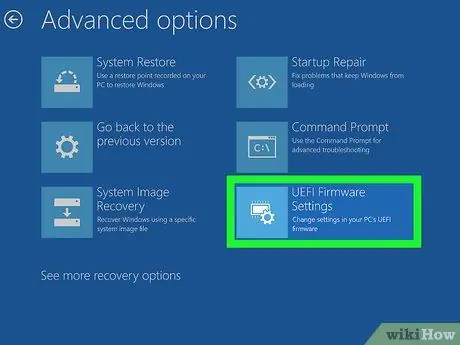
ნაბიჯი 8. დააწკაპუნეთ UEFI Firmware Settings
ეს ვარიანტი არის მარჯვენა სვეტში.
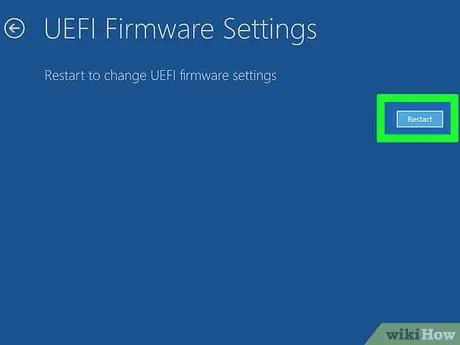
ნაბიჯი 9. დააწკაპუნეთ გადატვირთვაზე
კომპიუტერი გადატვირთულია და BIOS იტვირთება.
მეთოდი 4 -დან 4: გამოიყენეთ "Shift" ღილაკი Windows 10/8.1/8 -ზე
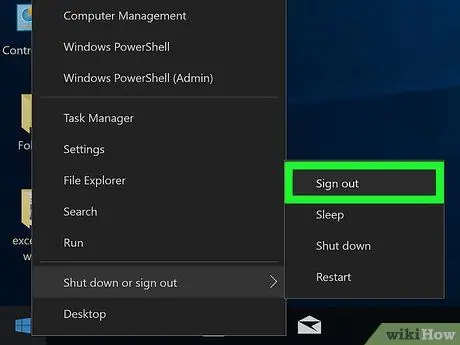
ნაბიჯი 1. გამოდით Windows- დან
-
Windows 10:
-
დააჭირეთ მენიუს დაწყება ”
- დააწკაპუნეთ თქვენს მომხმარებლის სახელზე. ის მენიუს ზედა მარცხენა კუთხეშია.
- დააწკაპუნეთ " Სისტემიდან გამოსვლა ”.
-
-
Windows 8.1/8:
- დააჭირეთ ღილაკს Win+X.
- დააწკაპუნეთ " გამორთეთ ან გამოდით სისტემიდან " ეს ვარიანტი მენიუს ბოლოშია.
- დააწკაპუნეთ " Სისტემიდან გამოსვლა ”.
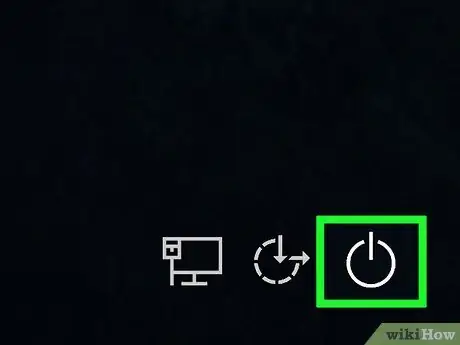
ნაბიჯი 2. დააჭირეთ ღილაკს Shift მენიუს დაჭერისას
მენიუს გამოჩენისას არ ამოიღოთ თითი ღილაკიდან.
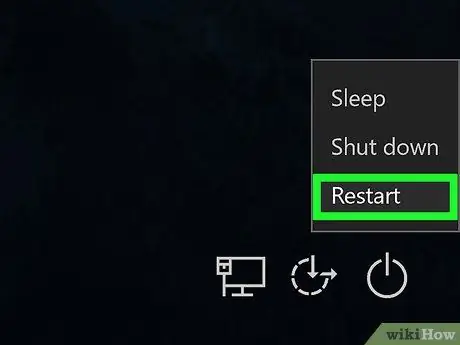
ნაბიჯი 3. გააგრძელეთ Shift ღილაკის დაჭერა და დააწკაპუნეთ Რესტარტი.
დარწმუნდით, რომ თქვენ აგრძელებთ ღილაკის დაჭერას, სანამ კომპიუტერი გადატვირთულია ლურჯი მენიუს გვერდზე (ლურჯი მენიუ).
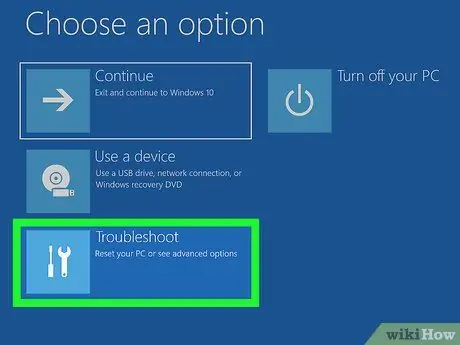
ნაბიჯი 4. დააჭირეთ მენიუში Troubleshoot
ეს ვარიანტი მითითებულია screwdriver და wrench ხატი.
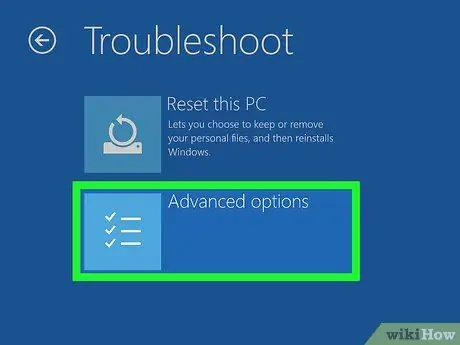
ნაბიჯი 5. დააწკაპუნეთ Advanced options
ეს ვარიანტი არის უკანასკნელი საშუალება.
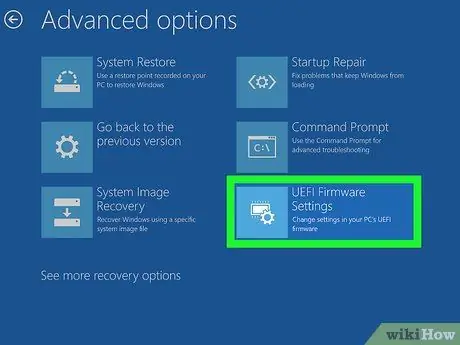
ნაბიჯი 6. დააწკაპუნეთ UEFI Firmware პარამეტრები
ეს ვარიანტი არის მარჯვენა სვეტში.
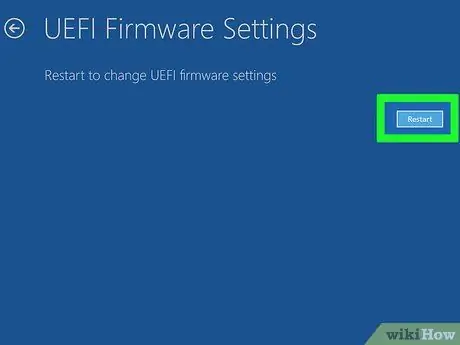
ნაბიჯი 7. დააწკაპუნეთ გადატვირთვა
კომპიუტერი გადატვირთულია და BIOS იტვირთება.
მეთოდი 3 -დან 4: დამატებითი პარამეტრების გამოყენება Windows 8.1/8 -ზე

ნაბიჯი 1. კურსორი გადაიტანეთ საწყისი ეკრანის ზედა მარჯვენა კუთხეში და გადაიტანეთ ქვემოთ
ამის შემდეგ გამოჩნდება მენიუ.
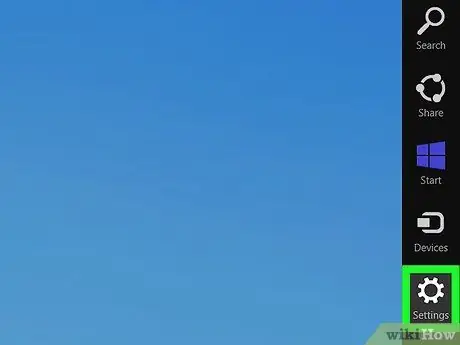
ნაბიჯი 2. დააწკაპუნეთ პარამეტრებზე
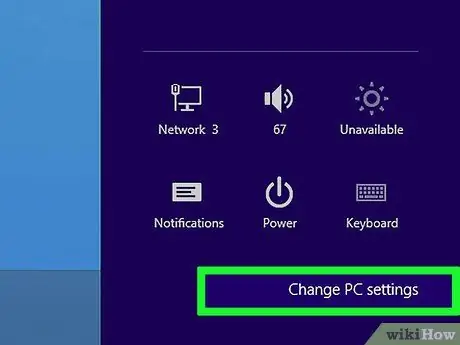
ნაბიჯი 3. დააჭირეთ კომპიუტერის პარამეტრების შეცვლას
ეს ვარიანტი მენიუს ბოლოშია.
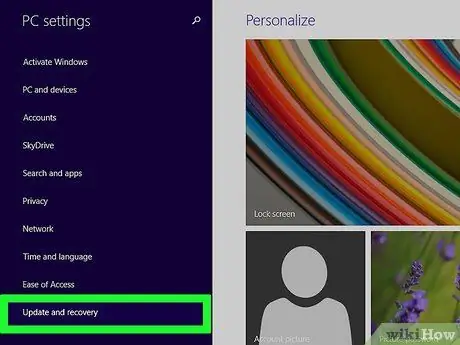
ნაბიჯი 4. დააწკაპუნეთ განახლებაზე და აღდგენაზე
ის მარცხენა სვეტის ბოლოშია.
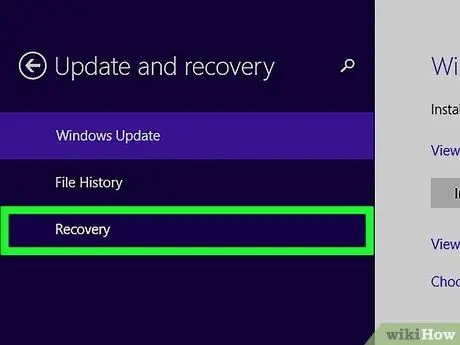
ნაბიჯი 5. დააწკაპუნეთ აღდგენაზე
ეს ვარიანტი მარცხენა სვეტშია.
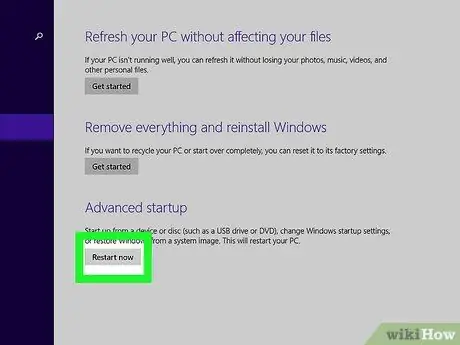
ნაბიჯი 6. დააწკაპუნეთ გადატვირთვა ახლა
ეს არის Advanced გაშვების სათაურით მარჯვენა სარკმელში. კომპიუტერი გადატვირთულია ლურჯ მენიუში (ლურჯი მენიუ).
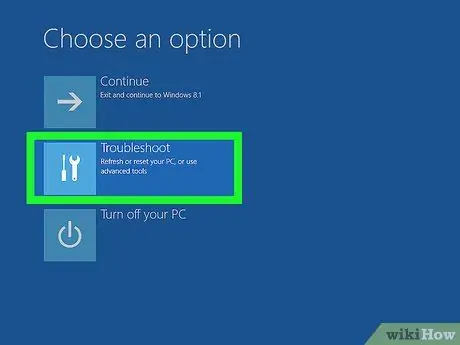
ნაბიჯი 7. დააჭირეთ მენიუში Troubleshoot
ეს ვარიანტი მითითებულია screwdriver და wrench ხატი.
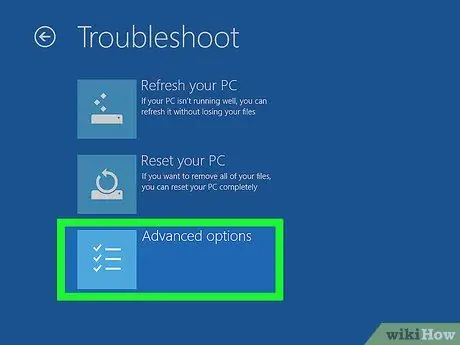
ნაბიჯი 8. დააწკაპუნეთ Advanced options
ეს ვარიანტი არის უკანასკნელი საშუალება.
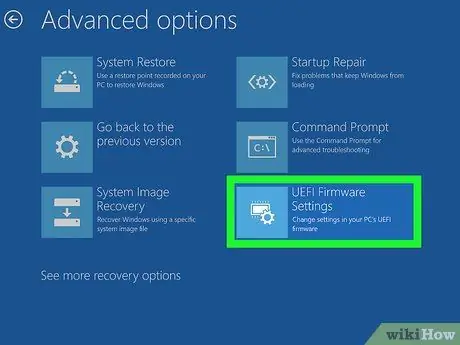
ნაბიჯი 9. დააწკაპუნეთ UEFI Firmware Settings
ეს ვარიანტი არის მარჯვენა სვეტში.
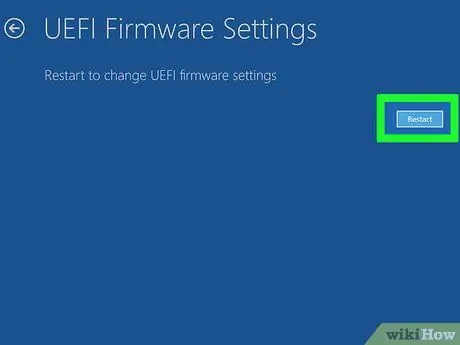
ნაბიჯი 10. დააწკაპუნეთ გადატვირთვაზე
კომპიუტერი გადატვირთულია და BIOS იტვირთება.
მეთოდი 4 -დან 4: "ფუნქციის" ღილაკის გამოყენება კომპიუტერის გადატვირთვისას (Windows- ის ყველა ვერსია)
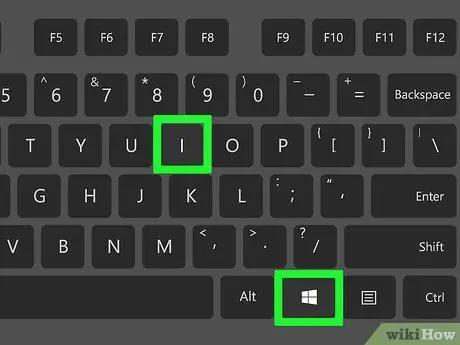
ნაბიჯი 1. გადატვირთეთ ან გადატვირთეთ კომპიუტერი
კომპიუტერის გადატვირთვისთანავე ნახავთ შავ გვერდს დიდი თეთრი ტექსტით სიტყვებით lenovo. ეს გვერდი მხოლოდ რამდენიმე წამს ემსახურება, ასე რომ თქვენ უნდა გააკეთოთ შემდეგი ნაბიჯები სწრაფად.
თუ თქვენ იყენებთ Windows 8/8.1, თქვენ უნდა გადატვირთოთ კომპიუტერი Windows- დან, რათა შეხვიდეთ BIOS- ში. Windows დესკტოპის საშუალებით დააჭირეთ Win+i, დააწკაპუნეთ” Ძალა და აირჩიეთ " Რესტარტი ”.
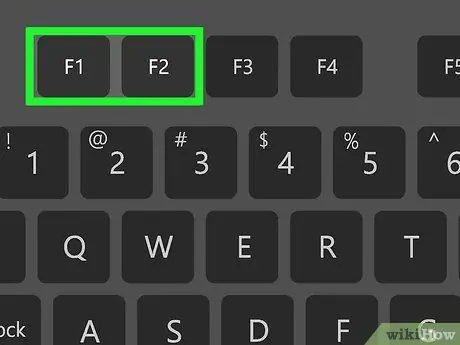
ნაბიჯი 2. დააჭირეთ ღილაკს F1 ან F2 არაერთხელ სანამ BIOS არ გამოჩნდება.
შეეცადეთ დააჭიროთ ღილაკს წამში ორჯერ. კონკრეტული ძირითადი ინფორმაცია, რომელიც უნდა გამოიყენოთ თქვენი კომპიუტერის მოდელისთვის ნაჩვენებია lenovo გვერდის ბოლოში, Setup- ის გვერდით.






